这篇教程使用豆瓣源来安装python中的第三方库方法写得很实用,希望能帮到您。
这里以安装简单的nonebot库为例子 欧克,简明扼要,拿走点赞哟:
大家想要的豆瓣源如下:
因为有几个,但在这里还是建议使用国内的豆瓣源,本人感觉好用。 pip3 install nonebot -i http://pypi.douban.com/simple/ --trusted-host pypi.douban.com 解释一下啊:nonebot 这个是你自己要安装的第三方库的名字,自己想要装的第三方库就这改就行了。 下面这些是对于不会安装第三方库的同学们而写,如果会的话可以忽略下面,那就进来看看吧: 有三种方法哟 1. 一种是在控制台上(按住开始(就是键盘上四个正方形的)+R)如下面这张图片 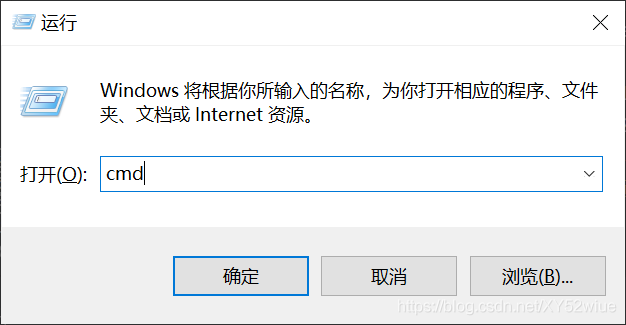
直接在这里输入就可以了,不用进入到python环境里面,很多小伙伴都会进去,这是不行的哟。然后粘贴上面的代码就可以了,等待安装成功。 
2,第二种就是pycharm里面的了
找到下方的控制台,点他
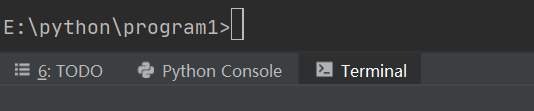
接下来就是粘贴就可,一样的流程,慢慢等待吧。

3.第三种,也就是很大家很熟悉,方便的一种,在设置里面找
看图吧,相信现在各位都想看图直接明了一些。
找到设置 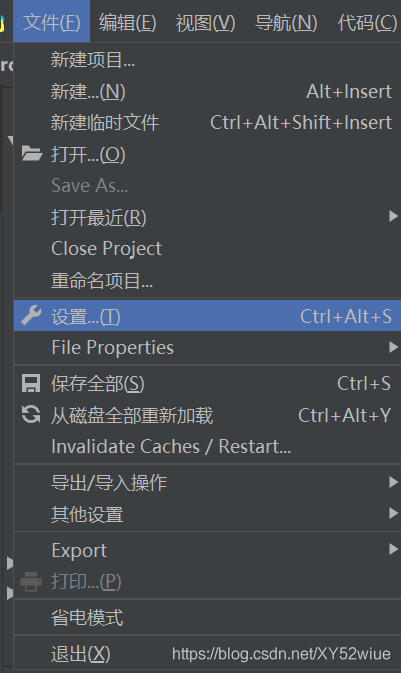
找到如图所示的地方 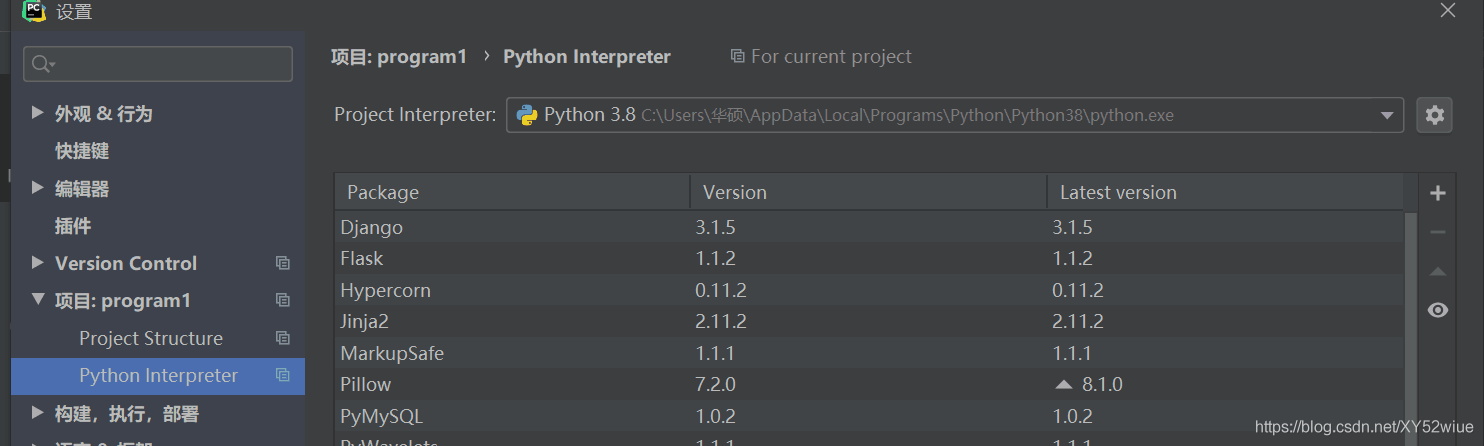
输入你要安装的包的名称 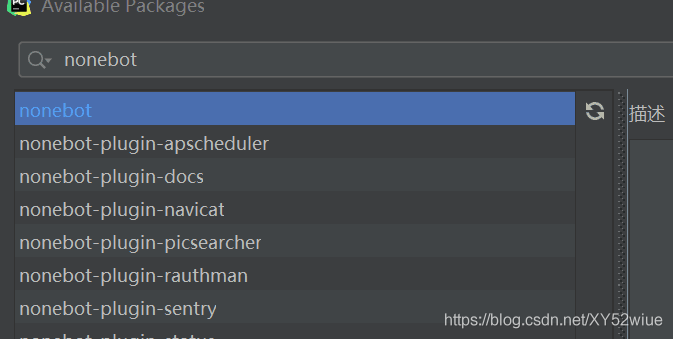
到此这篇关于使用豆瓣源来安装python中的第三方库方法的文章就介绍到这了,更多相关豆瓣源安装python第三方库内容请搜索51zixue.net以前的文章或继续浏览下面的相关文章希望大家以后多多支持51zixue.net!
详解用selenium来下载小姐姐图片并保存
Python数据模型与Python对象模型的相关总结 |

